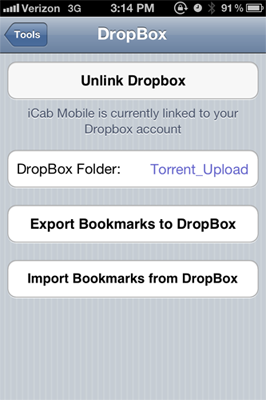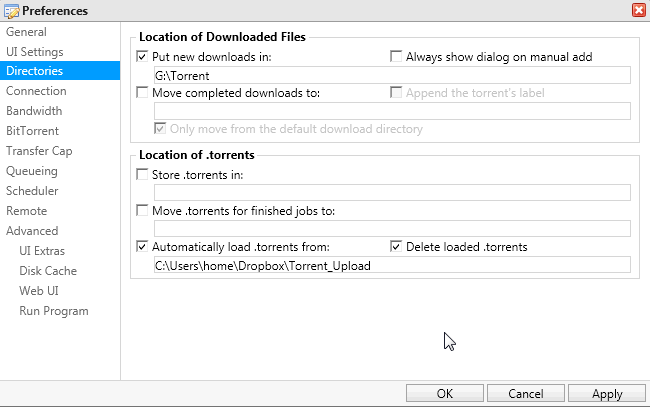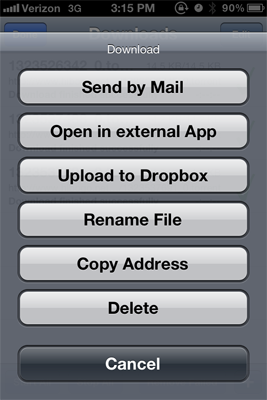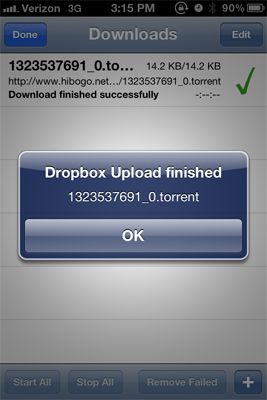지금 사용하는 MacBook Pro (줄여서 MBP) 를 약 2년 정도 사용한 것 같습니다. 제가 사용하는 MBP 에 대해선 이 포스트를 참고해 주시구요. 다음에 Mac 을 새로 구입을 하면 어떤 맥을 구입할 것인가 하는 궁금증이 생겼습니다. 그래서 현 시점에서 재 구입을 한다면 과연 어떤 맥이 제게 어울리지 생각해 봤습니다. 실은 지금 휴가기간이라 아침에 일어는 났는데 할일이 없어 커피한잠 마시며 들었던 생각을 남겼습니다. Appleforum 포스팅에서 글의 질문을 가져 왔습니다.

iMac
지금 일하는 곳에서는 저를 제외한 모든 Mac 은 iMac 으로 되어 있습니다. 그리고 직접 사용을 해 봤기에 iMac 을 잘 알고 있다고 생각합니다. 제가 iMac 을 제일 싫어하는 것 중 몇가지를 들자면, Drive 에 대한 접근을 못하게 되어 있습니다. iMac 에서 제일 쉽게 할 수 있는 업그레이드는 Memory 뿐이고 Drive 를 교체할려면 쉽지 않은 분해 과정을 거쳐야만 합니다.
그다음 싫어하는 것중 하나는 Glossy Monitor 입니다. 언제 였는지 정확하게 기억이 나진 않지만 White iMac 이 나왔을때만 Matte Screen 이였고 그뒤로는 줄곳 Matte 인걸로 알고 있습니다만, Glossy 는 사진을 직업으로 하는 제게는 너무나 아쉬운 부분 입니다. 특히나 암부쪽을 확인 할때면 모니터는 보는 건지 저를 보는 건지 알 수가 없을 정도라서 MBP 처럼 Matte Screen 옵션이 있었으면 좋겠습니다.
하지만, 가격적인 면에서는 굉장히 좋은 선택이라고 생각이 됩니다. 비슷한 가격으로 MBP 와 비교를 했을때 화면 사이즈나 속도적인 측면에서 휴대성대신 성능적인 측면에선 잇점이 있다고 생각합니다.

MacBook Pro
사실 저에게는 Laptop 이 굉장히 매력이 없는 것중 하나 였습니다. 값은 비싸지만 성능적으로 만족을 하지도 못했고, 무겁고, 화면도 작고 암튼 왜 사람들이 MacBook Pro 시리즈를 구입하는지 이해 못할 정도였습니다. 그런데 MBP 구입 2년이 지나고 나니 다음 맥은 아마도 Mac 이 되지 않을까 하는 생각이 들었습니다.
HDD 를 SSD 로 교체 그리고 Superdrive 를 HDD 로 변신.
제게는 제일 큰 매력이 아닐까 생각합니다. 이번 Mac 을 구입하면서 SSD 란 것을 알게 되었고 SSD 라는 것은 절대적인 위치라는 생각을 했습니다. 이것 하나만으로도 Mac 사용을 이렇게 원활하게 해줄 거라고는 생각을 못했습니다. 게다가 Superdrive 자리를 일반 HDD 로 바꿀 수 있는 여러종류의 마운팅을 할 수 있는 것들이 있어서 손쉽게 Superdrive 를 제거하고 추가의 HDD 를 넣을 수 있습니다. SSD 의 최대 단점이라면 기가당 값이 너무 비싸다는 것이 단점인데 여기에 1TB 정도의 하드를 넣어준다면 용량적인 면도 많이 해소가 될 듯 합니다.
추가로 Sandy Bridge 로 넘어오면서 성능적인 면에서도 2011 년 iMac 과 MacBook Pro 를 비교해도 예전 처럼 크게 성능 차이가 나지 않습니다.
하지만 아쉬운 점은 여전히 있습니다 Lightroom 을 돌릴때라던지 그외 CPU 를 많이 쓰는 작업을 하게되면 여지없이 팬소리가 시끄럽기 시작합니다. 그래서 가급적이면 CPU 사용을 않하는 위주로 한다던지 제가 자리를 피하는 경우도 있게 되었습니다. 이러다 보니 소음적인 측면도 고려를 하지 않을 수가 없습니다.

Mac Pro
과도한 작업을 하게되면 생각나게 만드는 것은 Mac Pro 뿐이 없습니다. 일단 추가 HDD 의 여유로움과 안정성은 다른 Mac 들 과는 비교를 할 수 없습니다. 그런데 가격도 비교를 할 수 없을 정도로 비쌉니다. 그게 단점 입니다. 하지만 위에 언급되었던 MBP 와 iMac 의 단점들은 Mac Pro 로 오면서 없어 지게 됩니다. iMac 의 단점으로 나왔던 추가로 넣기 힘든 Drive 는 4개 혹은 5개 까지 넣을 수 있고, MBP 에서 나왔던 소음적인 면은 제가 사용했던 Mac Pro 에서 들었던 적은 없었습니다.
하지만 2011년 12월 현재 Mac Pro 는 새로운 Xeon CPU 업그레이드를 기다리는 중이니 2012년을 기대해 봐야 할 것 같습니다. 아무래도 제일 저렴한 One Processor 로 가야할 텐데 속도 적인 측면도 고려를 해야 할테니까요.
가격대비 성능 좋은 iMac, 휴대성과 성능을 가지고 있는 MacBook Pro, 거대한 몸과 성능을 가진 Mac Pro. 세가지중 저는 어떤 것을 선택해야 할까요?
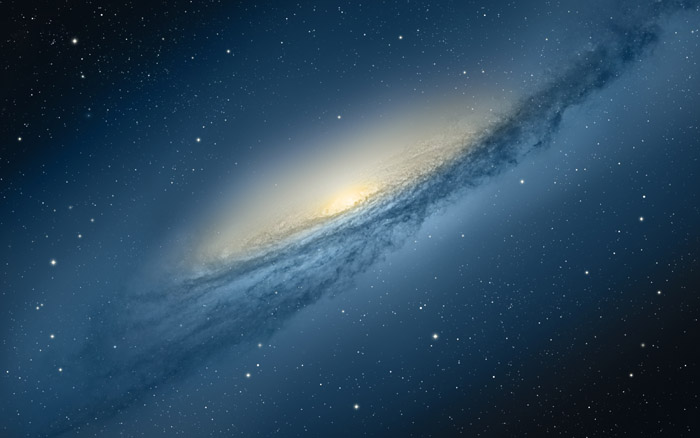
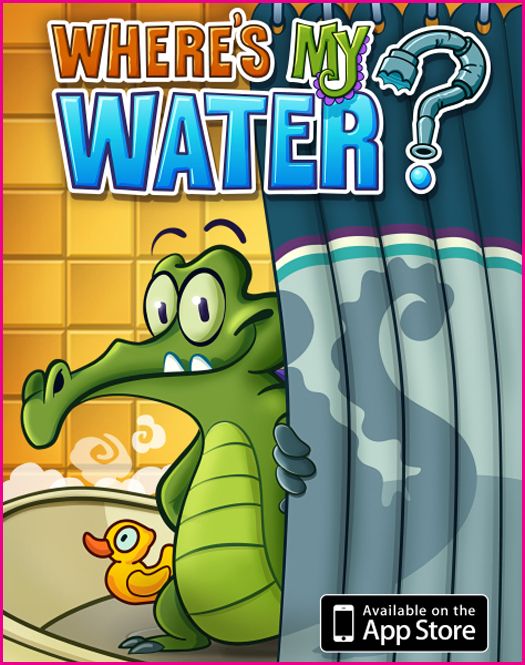



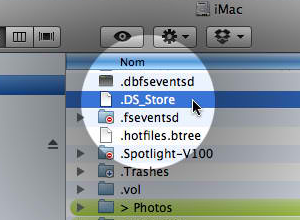
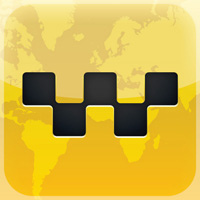 iPhone 과 iPad 를 활용해서 Torrent 올리는 방법을 소개해 보겠습니다. 이방법은 iPhone 과 iPad 기본 Browser 로는 torrent 파일을 다운로드 받을 수 없지만, iCab Mobile 을 이용해서 Torrent 파일을 다운받고 Dropbox 로 전송 그리고 Torrent Client 에서 특정 폴더에 파일이 있으면 자동으로 Torrent 를 시작하는 것을 활용한 기능 입니다.
iPhone 과 iPad 를 활용해서 Torrent 올리는 방법을 소개해 보겠습니다. 이방법은 iPhone 과 iPad 기본 Browser 로는 torrent 파일을 다운로드 받을 수 없지만, iCab Mobile 을 이용해서 Torrent 파일을 다운받고 Dropbox 로 전송 그리고 Torrent Client 에서 특정 폴더에 파일이 있으면 자동으로 Torrent 를 시작하는 것을 활용한 기능 입니다.